Antes, apenas assinantes do Spotify Premium podiam usar o serviço de streaming de música em alto-falantes compatíveis com Alexa. Agora você pode manipular suas músicas, podcasts e playlists favoritas com sua voz, mesmo com o plano gratuito. Diga um comando para pular faixas, ajustar o volume ou gerenciar a reprodução em diferentes salas e em vários dispositivos. A Amazon promove seu aplicativo Music como serviço padrão em seus alto-falantes. Se você preferir o Spotify, veja como configurá-lo em seus dispositivos e desfrutar de um controle perfeito.

Leia nossa análise
O Amazon Echo Spot 2024 vem com uma tela pequena em um design elegante que fica ótimo em qualquer ambiente
Atualize seu alto-falante com uma tela pequena
Você precisa de uma conta Premium para usar o Spotify em dispositivos Alexa?
Você não precisa do Spotify Premium para usar o serviço de streaming em seu dispositivo compatível com Alexa para fornecer comandos de voz e gerenciar a reprodução em vários dispositivos. O aplicativo foi atualizado em 2019 para refletir essa mudança. No entanto, uma conta Premium oferece recursos extras, como audição sem anúncios, reprodução offline e seleção de músicas sob demanda.
Se você não tiver o Premium, ouvirá anúncios e não poderá reproduzir músicas individuais sob demanda. Em vez disso, o Spotify embaralha a playlist ou gera um mix de faixas semelhantes, com anúncios aparecendo durante a reprodução.
O Spotify oferece suporte a muitos dispositivos. É compatível com Amazon Echo, Echo Dot, Echo Spot, Echo Show, Amazon Tap e Fire TV Cube. Também funciona com o Portal do Facebook, Portal+ e todos os alto-falantes Sonos.
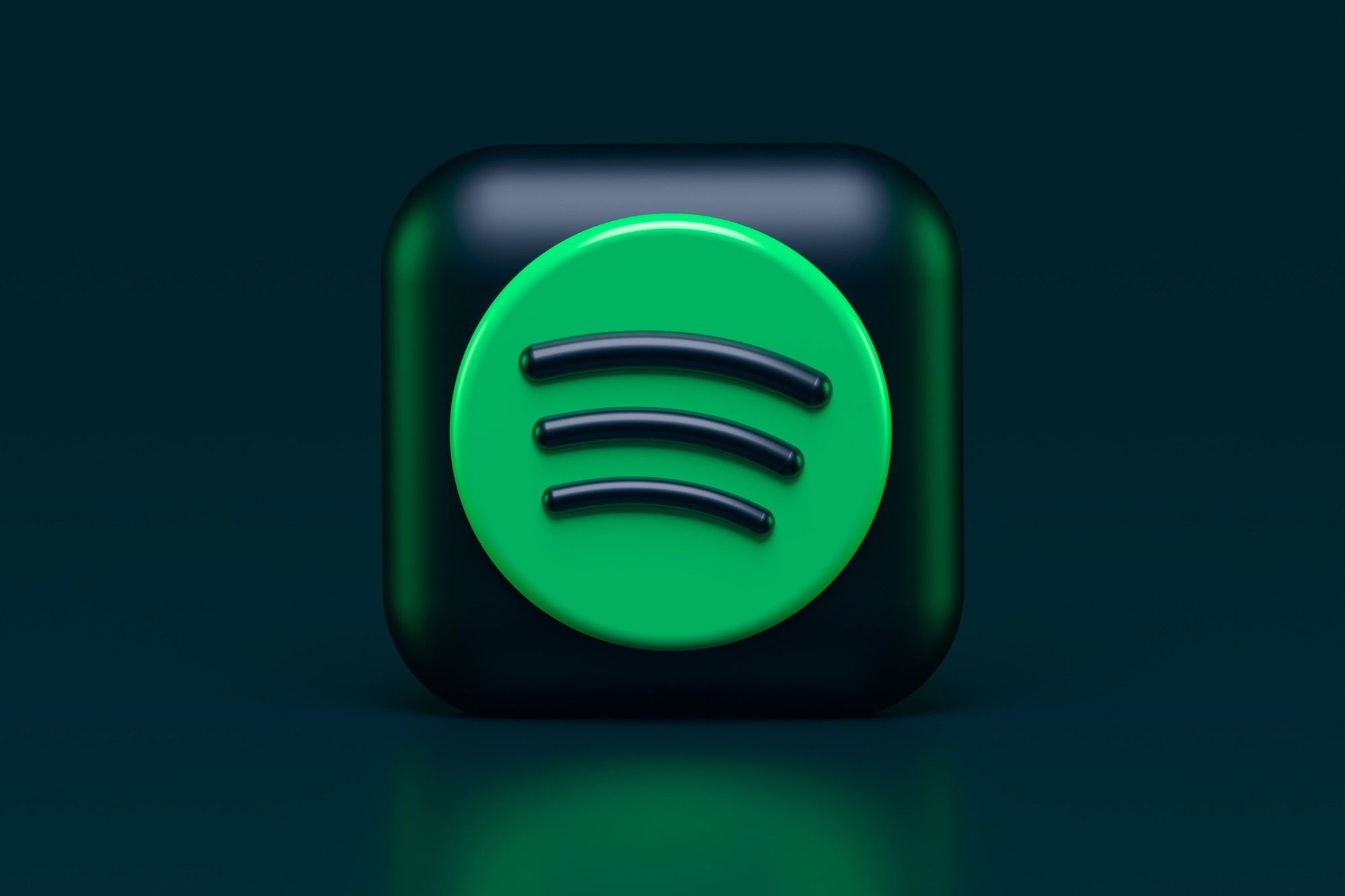
Relacionado
Como atualizar seu método de pagamento Spotify
Você precisará de um navegador para este
Como vincular o Spotify ao seu dispositivo Alexa
Você precisa de três coisas para conectar o Amazon Alexa ao Spotify: seu dispositivo Amazon, o aplicativo Amazon Alexa em seu telefone ou tablet e suas informações de login do Spotify. Quando você tiver esses itens, siga as etapas abaixo:
- Baixe o AmazonAlexa aplicativo, abra-o e faça login com sua conta Amazon.
- Vá para o Dispositivos menu para conectar seu alto-falante ao aplicativo.
- Tocar Mais no canto inferior direito.
- Vá para Configurações > Música e Podcasts.
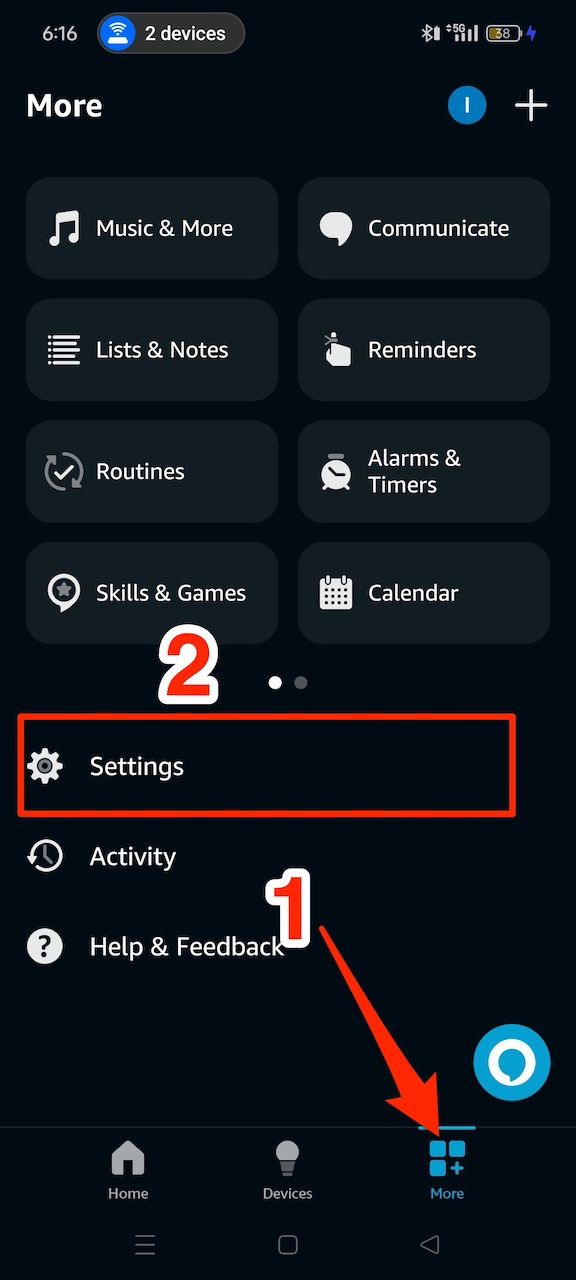
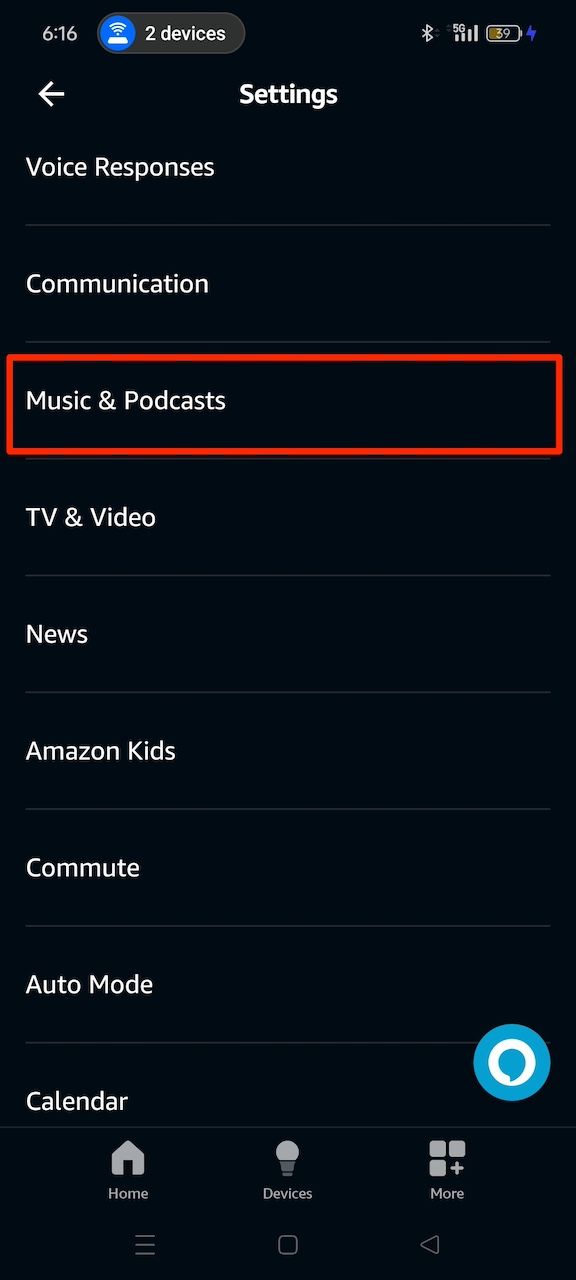
- Você verá duas guias para padrões pessoais e familiares se configurar uma família Amazon. Sua guia pessoal aplica preferências musicais quando Alexa reconhece sua voz. A guia Família aplica configurações quando um membro da família pede a Alexa para tocar música. Selecione Vincular novo serviço na guia de sua preferência.
- Selecione Spotify.
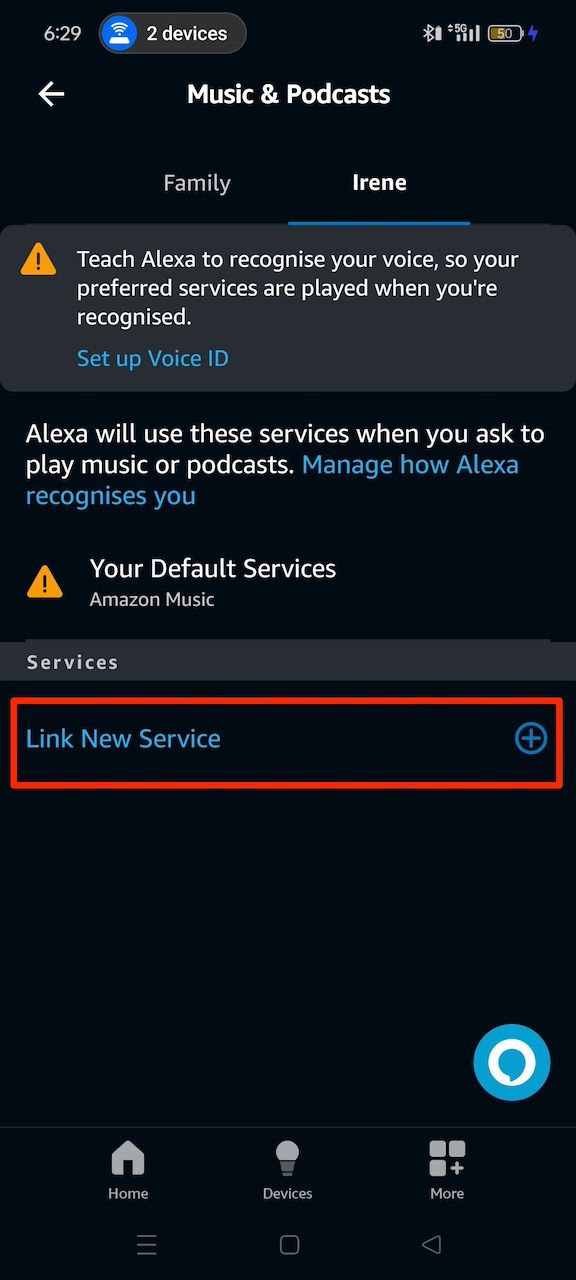
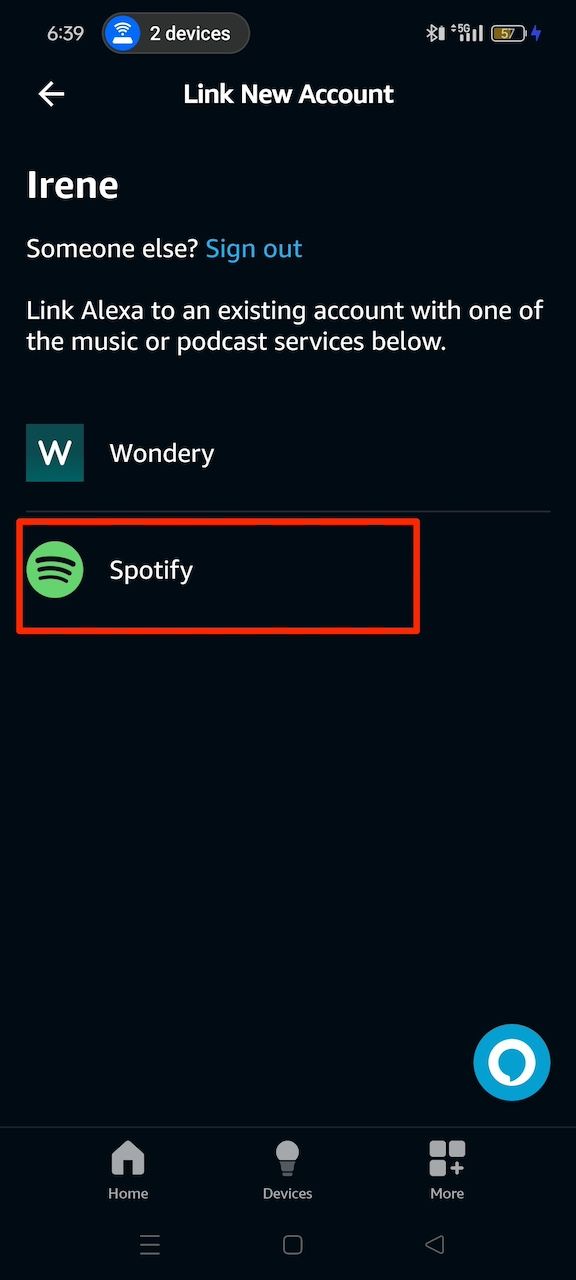
- Tocar Habilite para usar. O aplicativo detecta sua conta do Spotify ou solicita que você faça login por meio de uma página da web no aplicativo.
- Ao fazer login, o Spotify pede permissão para se conectar ao Alexa. Selecione Concordar.
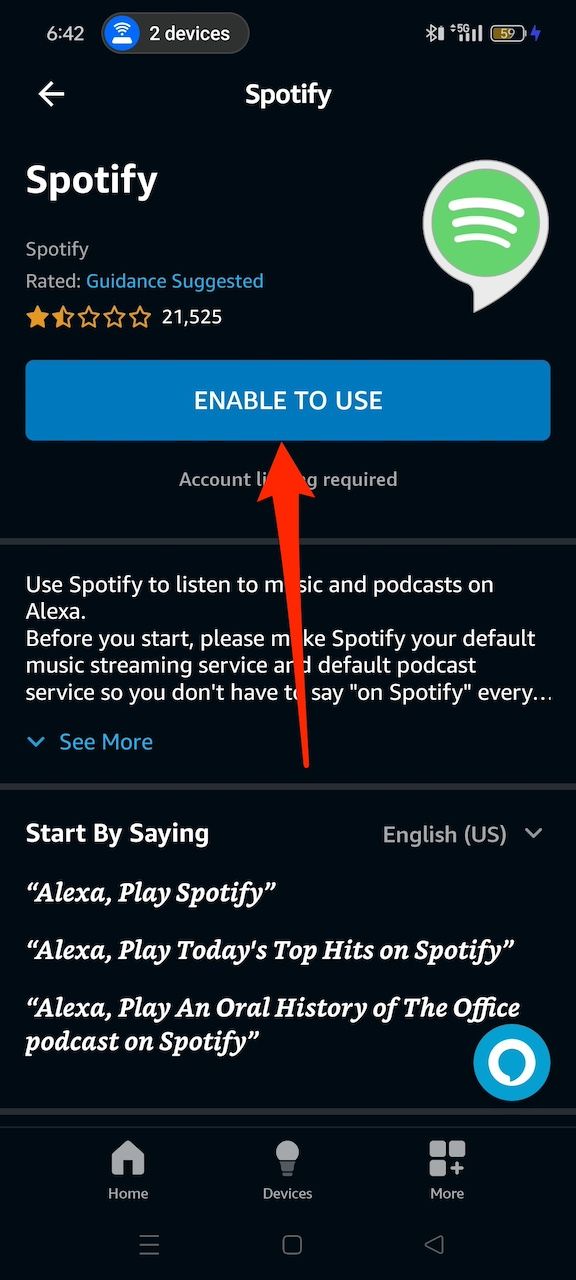
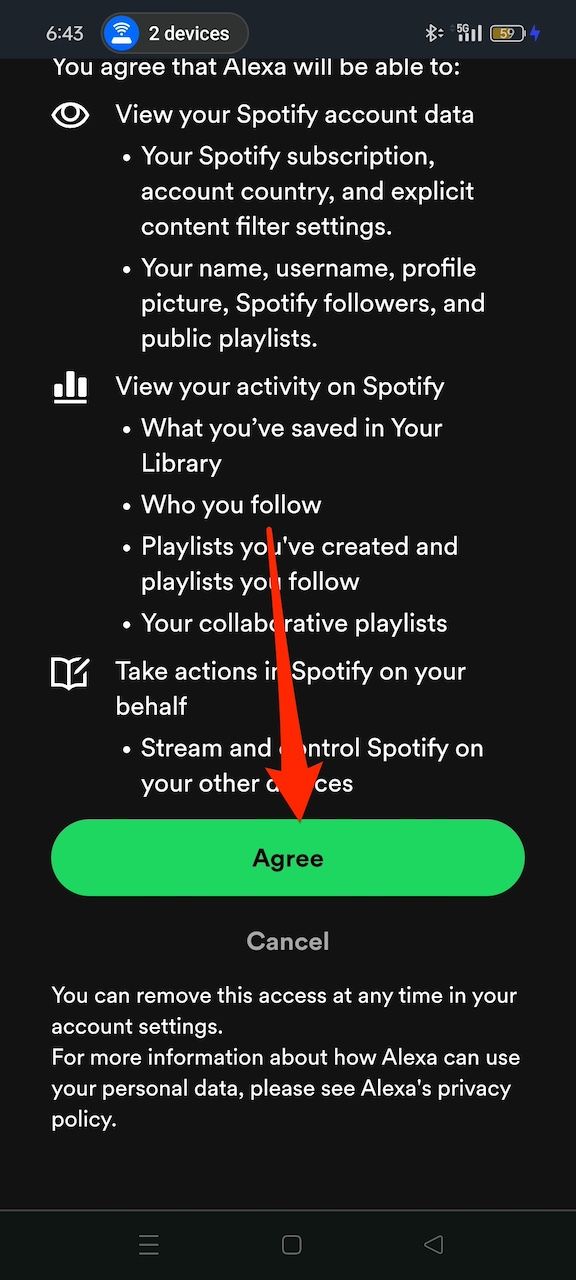
Como definir o Spotify como seu serviço de música padrão em dispositivos Alexa
Você deve dizer “no Spotify” após cada comando ao pedir ao Alexa para tocar música no seu dispositivo Amazon. Não é grande coisa, mas pode ser um pequeno incômodo se você usar Alexa para música. Defina o serviço de streaming como sua opção padrão para ignorá-lo.
Se você usa mais de um aplicativo para música ou podcasts, como Spotify para música e Deezer para podcasts, poderá definir cada um como padrão. Dessa forma, Alexa sabe qual aplicativo usar para música e qual usar para podcasts sem que você precise especificar todas as vezes.
Ao vincular o Spotify ao aplicativo Alexa, você verá uma solicitação para torná-lo seu aplicativo de streaming padrão. Se você ignorou acidentalmente, siga estas etapas:
- Abra o AmazonAlexa aplicativo.
- Tocar Mais no canto inferior direito.
- Vá para Configurações > Música e Podcasts.
- Tocar Seus serviços padrão.
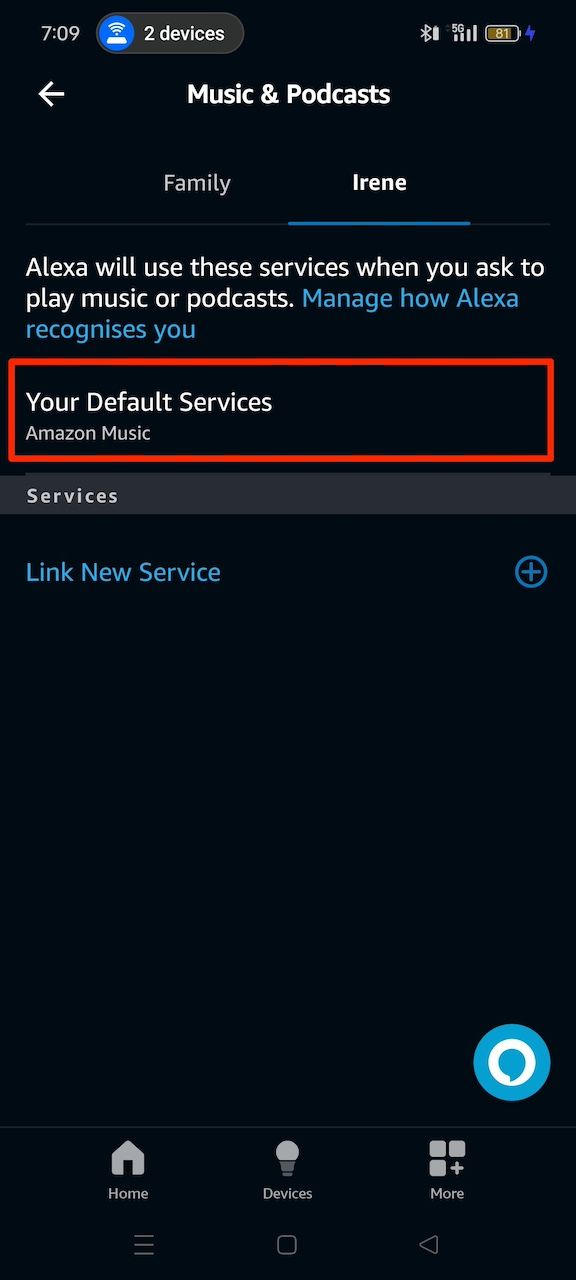
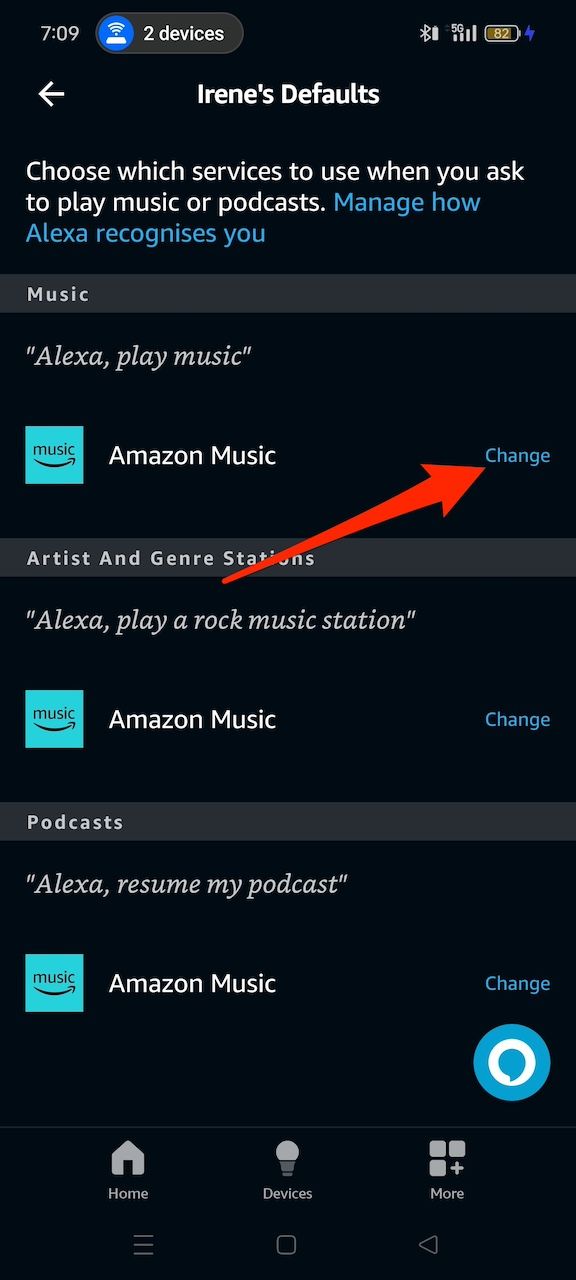
- Tocar Mudar ao lado da Amazon Music.
- Selecione Spotify.
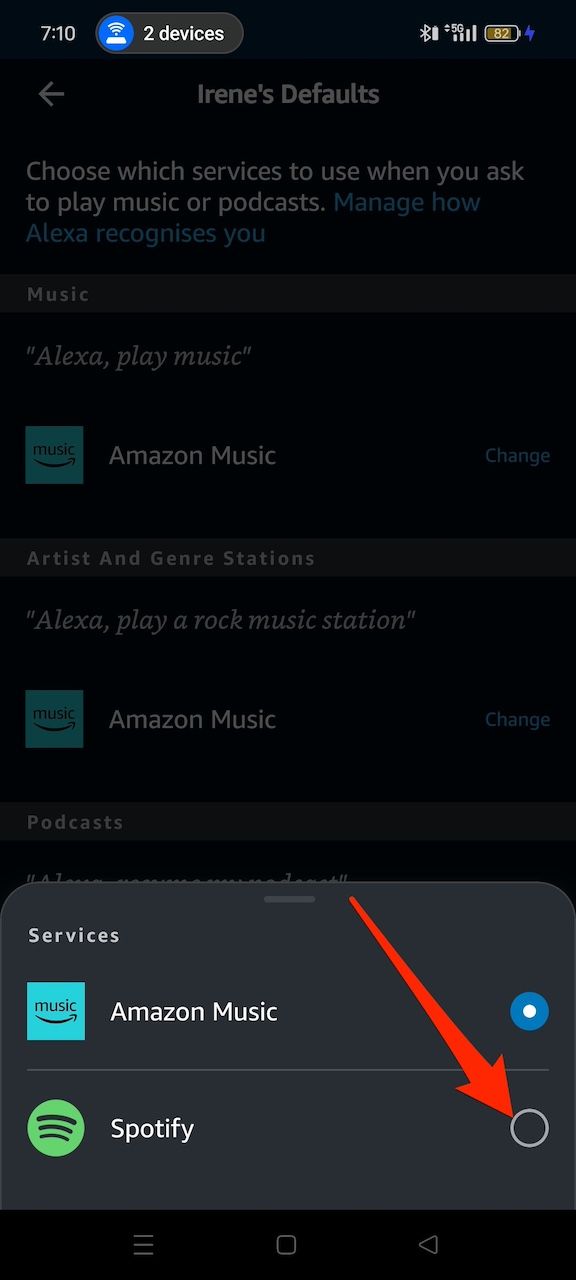
Agora você pode transmitir música sem esforço com Alexa no Spotify. Ao usar Alexa em inglês, pode ser difícil reconhecer ou responder corretamente a nomes e títulos que não estejam em inglês. Por exemplo, suponha que você peça a Alexa para tocar uma música de um artista que não seja inglês, como “Patadas de Ahogado” de Humbe. Ele pode não reconhecer o título da música corretamente se você pronunciá-lo com sotaque ou pronunciá-lo rapidamente.
Ajuda se você pronunciar nomes e títulos da forma mais clara possível. Dividir os nomes em sílabas ou usar a ortografia fonética pode melhorar o reconhecimento de voz de Alexa.
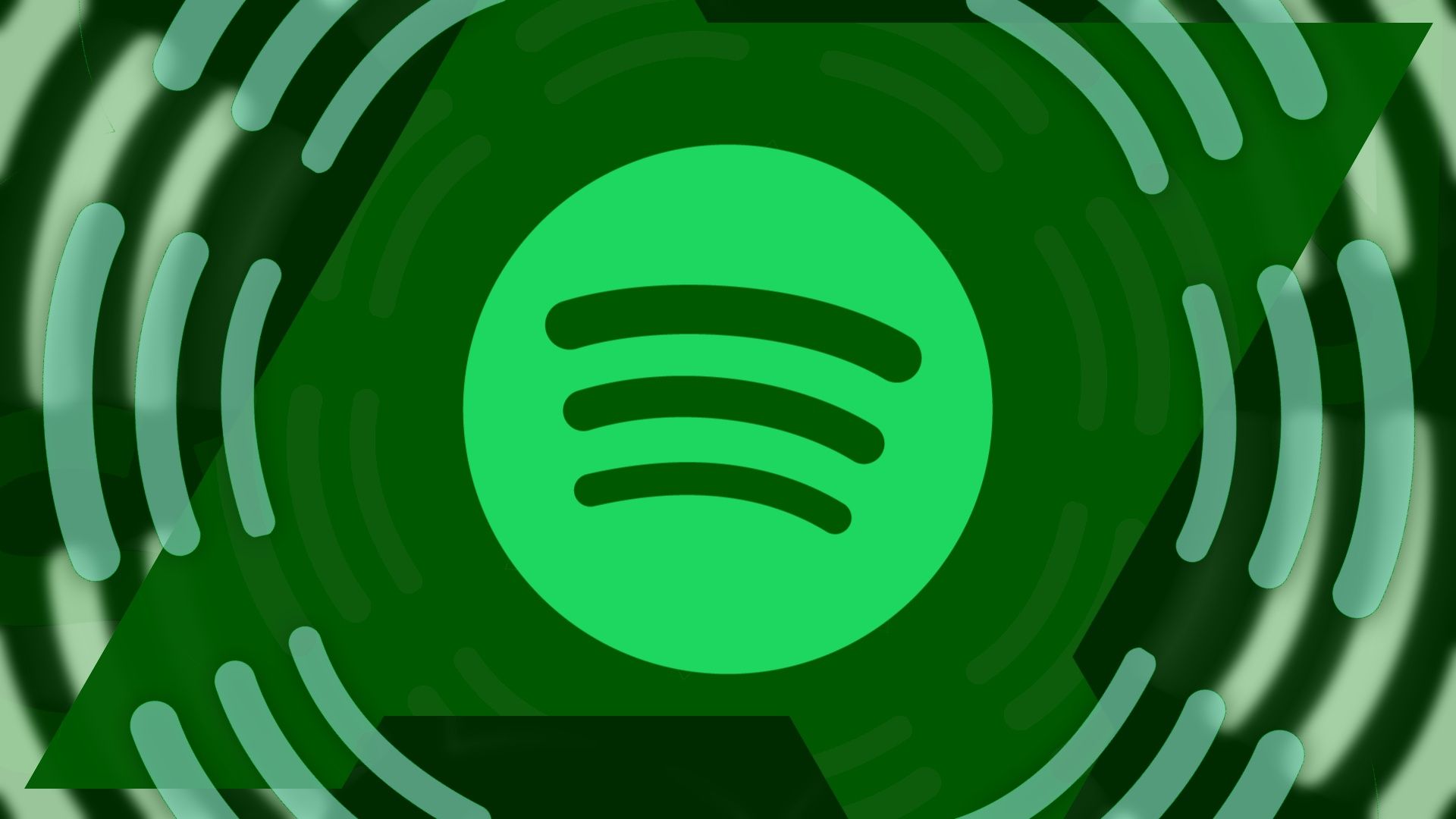
Relacionado
Os problemas mais comuns do Spotify e como resolvê-los
Corrija problemas comuns do Spotify e desfrute de streaming de música contínuo
Como reproduzir música do Spotify em alto-falantes multi-room da Amazon
Você pode ter vários alto-falantes Bluetooth espalhados pela sua casa e querer tocar músicas do Spotify neles simultaneamente. É possível com o recurso de grupo Multi-room Music da Amazon. Suporta vários serviços, incluindo Amazon Music, Apple Music e Spotify.
Alexa reproduz áudio do Amazon Music perfeitamente em diferentes alto-falantes. No entanto, o Spotify não é totalmente compatível com dispositivos de terceiros. Portanto, pode ser problemático. Ainda assim, vale a pena tentar. Veja como configurá-lo:
- Abra o AmazonAlexa aplicativo.
- Tocar Dispositivos na parte inferior.
- Tocar + no canto superior direito.
- Selecione Combine alto-falantes.
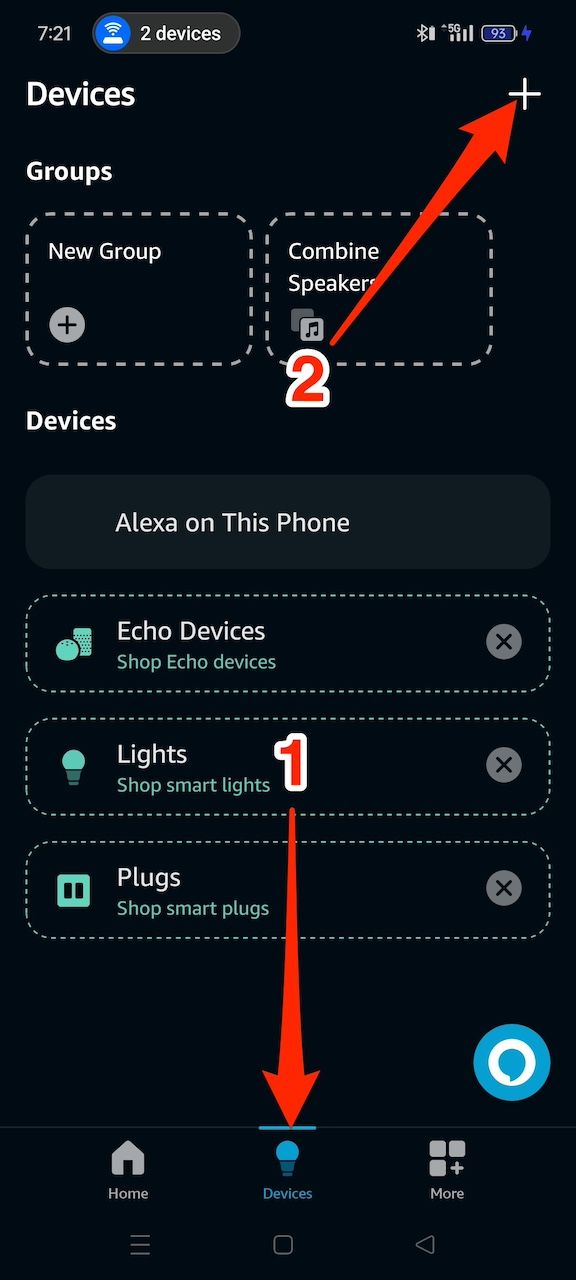
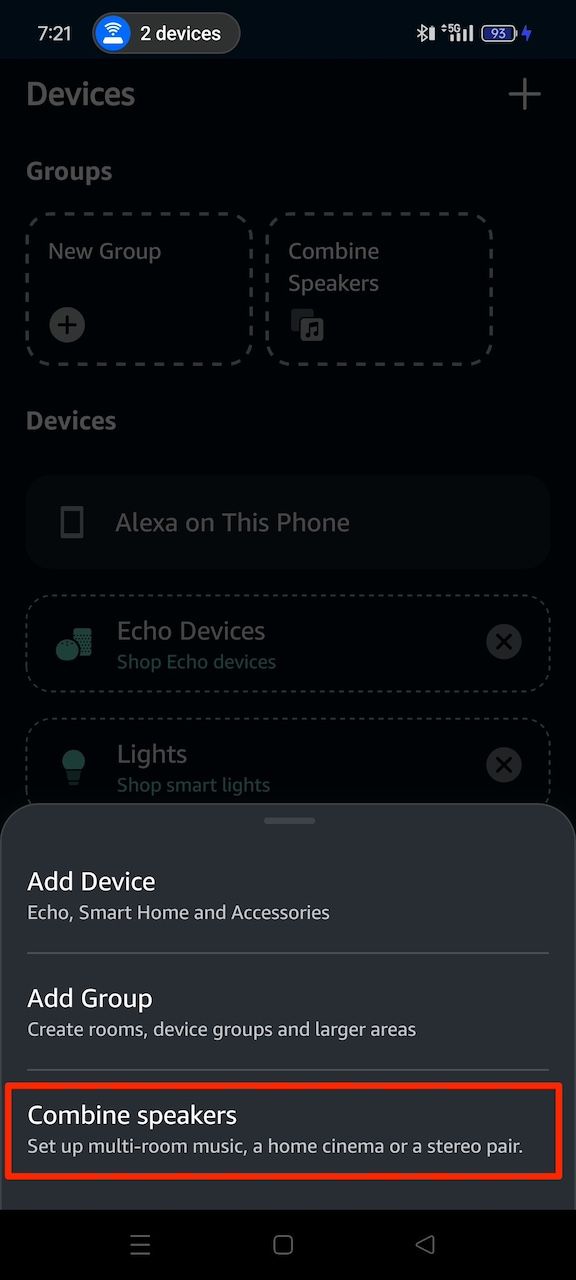
- Escolher Música em vários ambientes nas opções e selecione seus alto-falantes. Conecte-os à mesma rede Wi-Fi para que o aplicativo os descubra.
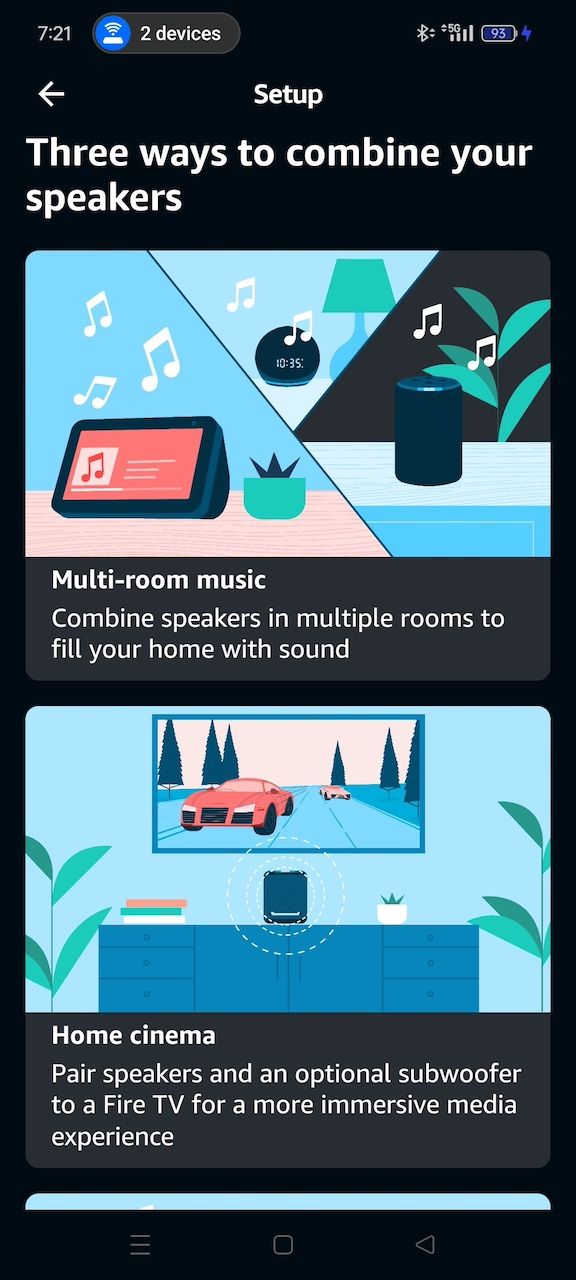
- Siga as instruções para concluir a configuração.
Seja específico ao comandar Alexa para tocar música em salas diferentes. Diga frases como “Alexa, toque Burning Hour de Jadu Heart na cozinha” ou “Alexa, toque minha playlist de treino em qualquer lugar”. Dessa forma, Alexa sabe onde tocar sua música.
Como tocar música em vários alto-falantes com Spotify Jam
Spotify Jam oferece outra maneira de reproduzir música em vários dispositivos compatíveis com Alexa. O recurso substitui as sessões de grupo. Jam funciona de forma semelhante, permitindo que vários usuários ouçam a mesma música simultaneamente. É ideal para famílias onde diferentes pessoas têm contas no Spotify e gostam de ouvir música juntas. Somente usuários premium podem criar um Jam. Os usuários premium têm mais opções do que os usuários do plano gratuito.
Você iniciará um Jam como anfitrião e convidará amigos para participar. Assim, todos poderão contribuir para a playlist em tempo real. Como anfitrião, outras pessoas podem participar do seu Jam remotamente e ouvir em seus dispositivos ou alto-falantes, mesmo que não estejam no mesmo local que você. Se usarem uma conta gratuita do Spotify, eles só poderão usar o dispositivo para tocar música no Jam se estiverem fisicamente no mesmo local.
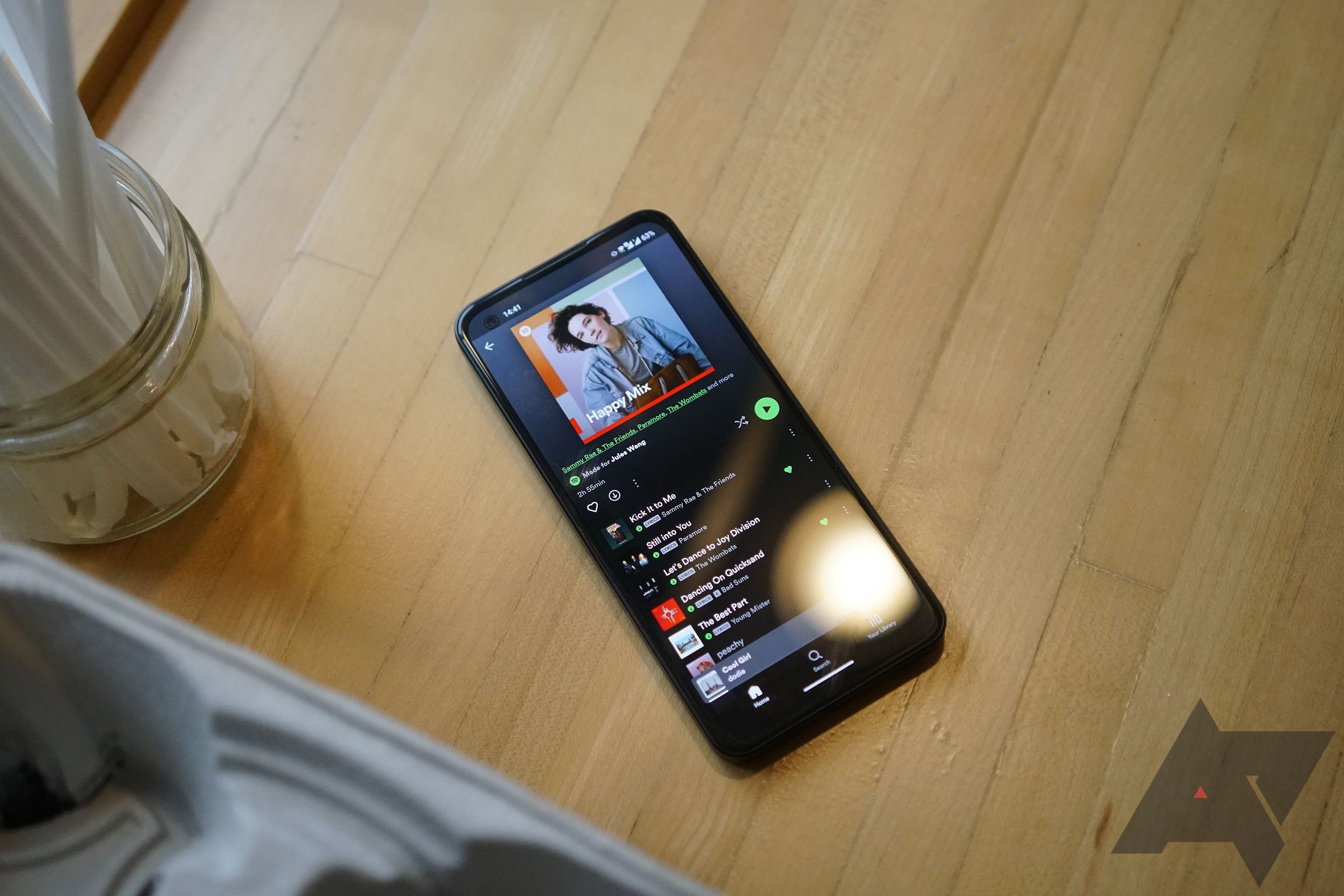
Relacionado
5 recursos que o Spotify roubou de seus rivais
A imitação é a forma mais sincera de lisonja, e o Spotify vive dela
Como tocar música em dispositivos Alexa com Spotify Connect
O Spotify Connect transmite músicas diretamente dos servidores da plataforma pela internet, e não pelo seu telefone. Você controlará a reprodução enquanto o telefone e o dispositivo de saída estiverem conectados à mesma rede Wi-Fi.
Spotify Connect é semelhante ao Bluetooth. A principal diferença está em como a música é transmitida. Com o Bluetooth, seu telefone ou tablet envia o áudio para o alto-falante. Você está limitado pelo alcance e a compressão reduz a qualidade do som. O Spotify Connect transmite música da nuvem para o seu alto-falante, ignorando o telefone como fonte.
Seu telefone é apenas o controle remoto, o que significa melhor qualidade de som e sem limites de alcance. Além disso, não esgota a bateria do seu telefone. No entanto, ele usa mais largura de banda da Internet do que o Bluetooth.
Você precisa de uma assinatura do Spotify Premium para usar o Connect em alguns dispositivos. Você verá a indicação ao conectá-lo ao web player móvel.
Veja como usar o recurso:
- Conecte seu telefone e o dispositivo Amazon à mesma rede Wi-Fi.
- Abra o Aplicativo Spotify e jogar qualquer coisa.
- Toque no botão de conexão do dispositivo no canto inferior esquerdo da tela de reprodução.
- Selecione o dispositivo Amazon no qual deseja reproduzir música.
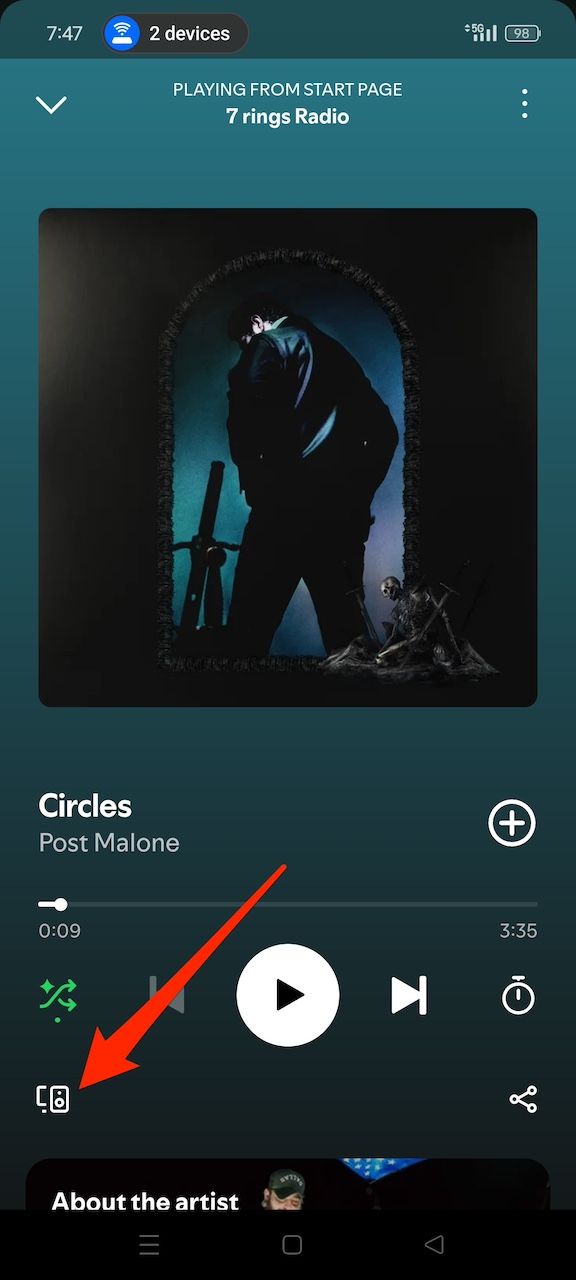
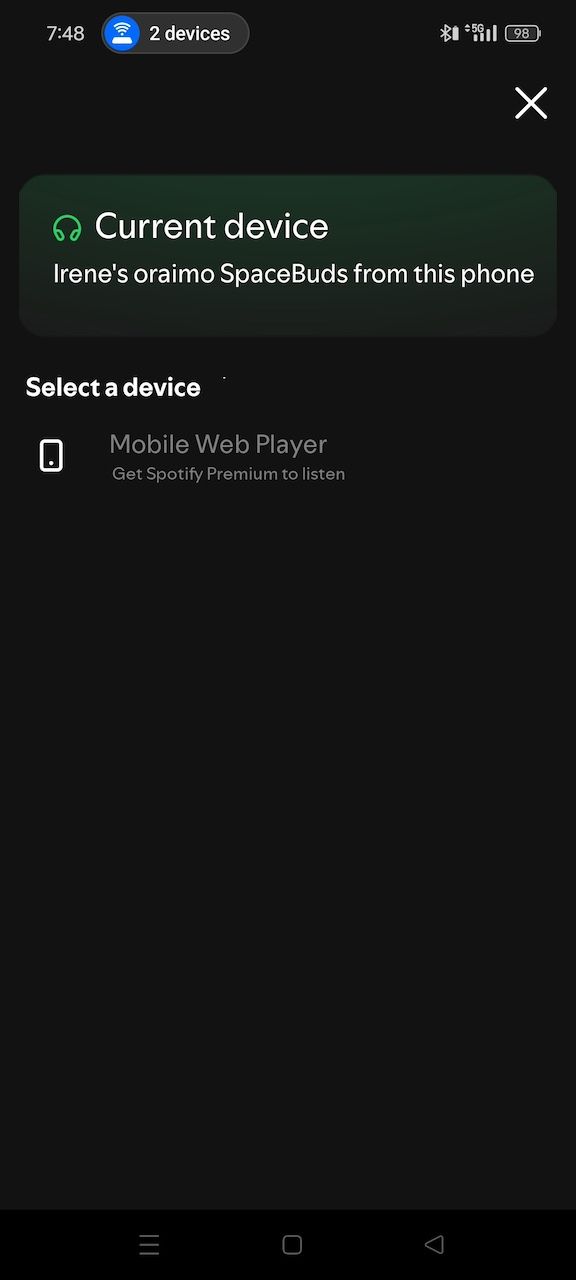
Deixe seus dispositivos Amazon ecoarem o Spotify
Aproveite as inúmeras maneiras de transmitir suas músicas favoritas no Spotify. Você pode ir além para melhorar sua experiência com diferentes ajustes. Por um lado, defina a qualidade do streaming como Muito alta para obter o melhor som. Em segundo lugar, use a audição privada para manter suas escolhas musicais para você. Por fim, ative a reprodução contínua para transições suaves entre as músicas.



